परतदार शैलियाँ लंबे समय तक फ़ोटोशॉप का एक हिस्सा रही हैंविशेषताएं। आप उन्हें एक रंग स्ट्रोक, एक आंतरिक या बाहरी चमक, एक ड्रॉप शैडो, एक रंग ओवरले, एक ढाल ओवरले और एक परत पर और अधिक जोड़ने के लिए उपयोग कर सकते हैं। लेयर स्टाइल बहुत उपयोगी हैं लेकिन फ़ोटोशॉप के पुराने संस्करण केवल एक बार दिए गए लेयर में आपको लेयर स्टाइल लागू करने देते हैं। उदाहरण के लिए, आप केवल एक स्ट्रोक को एक परत में जोड़ सकते हैं। फ़ोटोशॉप CC 2017 के अनुसार, इस सीमा को हटा दिया गया है ताकि आप एक ही परत शैली को एक ही परत में कई बार जोड़ सकें। ऐसे।
एक फ़ोटोशॉप फ़ाइल खोलें और एक परत को डबल-क्लिक करेंलेयर स्टाइल चयन विंडो लाएं। आप देखेंगे कि कुछ शैलियों में उनके बगल में एक प्लस बटन है। ये ऐसी शैलियाँ हैं जिन्हें एक ही परत पर कई बार लागू किया जा सकता है। आप दो अलग-अलग प्रकार की ड्रॉप छाया जैसी विविधताएं बनाने के लिए कई शैलियों का उपयोग कर सकते हैं। ऐसी कुछ शैलियाँ हैं जिन्हें आप कई बार लागू नहीं कर सकते क्योंकि यह सिर्फ समझ में नहीं आएगा। इन शैलियों में आंतरिक और बाहरी चमक शैली और पैटर्न ओवरले शामिल हैं।
स्टाइल लागू करने के लिए, इसे डबल क्लिक करें और कस्टमाइज़ करेंयह जिस तरह से आप इसे चाहते हैं देखने के लिए। एक बार जब आप शैली जोड़ लेते हैं, तो दूसरी बार जोड़ने के लिए उसके बगल में स्थित प्लस बटन पर क्लिक करें। आप इसे पिछली शैली के स्वतंत्र रूप से पूरी तरह से अलग मापदंडों के साथ अनुकूलित कर सकते हैं। स्टाइल लागू करने के लिए ओके पर क्लिक करें। जितनी बार आप एक ही शैली लागू करना चाहते हैं, उसके लिए दोहराएं।

आप twice ड्रॉप शैडो ’शैली दो बार देख सकते हैंनीचे स्क्रीनशॉट में। यह एक बार ग्रे रंग की छाया में और एक बार गुलाबी रंग में एक डबल लेयर स्टाइल जैसा दिखने के लिए कब्र में जोड़ा जाएगा।
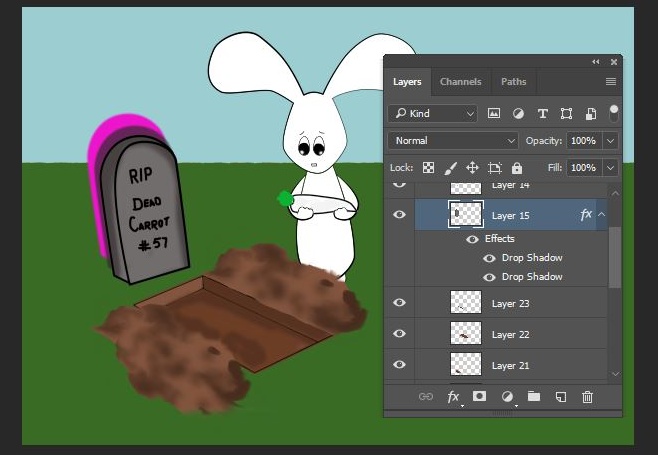
आपके अपने परिणाम अलग-अलग हो सकते हैं कि आप कैसे हैंशैली लागू करें और आप किस शैली को लागू करते हैं। ज्यादातर मामलों में, आपको अच्छी दिखने के लिए शैलियों को मोड़ने की आवश्यकता होगी, लेकिन यह आपके अनुभव और सरलता में आता है।













टिप्पणियाँ